كيفية استخدام Shopify مع WordPress: الدليل الكامل لعام 2025
تشغيل موقعك على WordPress ولكن هل تريد البيع مع Shopify؟ التي كانت معقدة. ليس بعد الآن.
أطلقت Shopify مؤخرًا مخصص WordPress البرنامج المساعد، وقد غير كل شيء. لقد استخدمت كلا المنصتين لسنوات – WordPress للمحتوى وكبار المسئولين الاقتصاديين ، Shopify للتجارة الإلكترونية الخطيرة. الآن ليس عليك الاختيار.
في هذا الدليل ، سوف أسير لك من خلال كيفية استخدام Shopify مع WordPress باستخدام المكون الإضافي الرسمي. سأقارن أيضًا هذا الإعداد الجديد بالطرق القديمة ، وأظهر لك بالضبط كيفية البدء ، ومساعدتك في معرفة ما إذا كان هذا مناسبًا لعملك أو عملائك.
إجابة سريعة: كيفية استخدام Shopify مع WordPress في عام 2025
يمكنك الآن استخدام Shopify مع WordPress من خلال البرنامج المساعد الرسمي لـ Shopify’s WordPress – لا حاجة لتضمينات شراء يدوي أو رمز مخصص.
ما عليك سوى تثبيت البرنامج المساعد المجاني من دليل WordPress Plugin ، وقم بتوصيل متجر Shopify الخاص بك ، وابدأ في إضافة منتجات أو مجموعات مباشرة في صفحات أو منشورات WordPress الخاصة بك.
سيقوم عملاؤك بالتحقق من استخدام الخروج الآمن والآمن في Shopify ، بينما تستمر في إدارة المحتوى الخاص بك على WordPress.
| خطوة | ما يجب القيام به |
|---|---|
| 1. تثبيت البرنامج المساعد | انتقل إلى لوحة معلومات WordPress الخاصة بك ← الإضافات ← إضافة ← البحث “Shopify” ← تثبيت وتنشيط البرنامج المساعد الرسمي Shopify. |
| 2. توصيل متجر | قم بتسجيل الدخول إلى حساب Shopify الخاص بك عند المطالبة وتوصيله بموقع WordPress الخاص بك. |
| 3. إضافة المنتجات | داخل محرر كتلة WordPress ، انقر فوق إضافة منتج Shopify أو أضف مجموعة Shopify لإدخالهم في أي منشور أو صفحة. |
| 4. ابدأ البيع | يقوم العملاء بتصفح منتجاتك على WordPress والخروج من خلال نظام Shopify الآمن وعالي التحويل. |
لماذا هذا يهم:
- لا مزيد من الشراء الزر الحلول
- ميزات الخلفية الكاملة Shopify (المخزون ، الطلبات ، التحليلات)
- يحول الخروج من Shopify 17 ٪ أفضل من WooCommerce
- يعمل مع أي موضوع أو منشئ WordPress
يمكنك الحصول على قوة التجارة الإلكترونية Shopify دون مغادرة موقع WordPress الخاص بك.
لماذا تستخدم Shopify مع WordPress؟
لقد عملت مع العملاء الذين يحتاجون إلى موقع ويب مرن ومحرك تجارة إلكترونية قوي. WordPress لا يهزم للمحتوى والتدوين والتخصيص. ولكن عندما يتعلق الأمر بالبيع – يتفوق المتسابق على كل بديل تقريبًا.
هذا لماذا الجمع بينهم أمر منطقي:
فوائد Shopify + WordPress:
- الخروج الأفضل في فئتها: يحول الخروج من Shopify بنسبة 17 ٪ من WooCommerce (وفقًا لـ Shopify).
- تكامل المنتج البسيط: إضافة المنتجات مباشرة إلى منشورات WordPress أو الصفحات بنقرة واحدة.
- لا مطلوب رمز: يعمل المكون الإضافي مباشرة في محرر WordPress Block.
- عدد أقل من الصداع التكنولوجي: لا تحتاج إلى إدارة مجموعة من الإضافات الإلكترونية كما تفعل مع WooCommerce.
- محتوى SEO +: استمر في استخدام أدوات SEO والإضافات التي تحبها بالفعل في WordPress.
هذا التحرير والسرد مثالي إذا كنت منشئ المحتوى أو المدون أو الأعمال القائمة على الخدمة أو مواقع بناء الوكالات للعملاء. يمكنك الحصول على مرونة WordPress مع قوة تحويل Shopify.
كيف نجحت من قبل: طريقة زر الشراء
قبل هذا البرنامج المساعد الجديد ، كانت الطريقة الحقيقية الوحيدة لاستخدام Shopify مع WordPress من خلال زر شراء قناة المبيعات.
هذا ما بدا عليه:
Old Shopify + WordPress Setup:
| ميزة | شراء طريقة زر |
|---|---|
| الدفع | مستضيف Shopify |
| عرض المنتج | مدمج يدويًا عبر الكود |
| تثبيت | نسخ/لصق HTML أو JavaScript |
| صيانة | التحديثات اليدوية |
| القيود | لا تحكم في التصميم ، من الصعب التوسع |
لاستخدامه ، كان عليك:
- إنشاء منتجات في Shopify
- إنشاء زر شراء
- انسخ رمز التضمين
- الصق في صفحات WordPress يدويًا
لقد نجحت ، لكنها لم تكن مثالية. تصفيف زر الشراء لمطابقة موضوعك كان صعبًا. إذا قمت بتحديث المنتجات في Shopify ، فيجب عليك التحقق من كل شيء لا يزال يعمل في WordPress. لم تشعر بأنها محلية.
هذا هو المكان الذي يغير فيه البرنامج المساعد الجديد اللعبة.
الطريق الجديد: البرنامج المساعد الرسمي لـ Shopify’s WordPress

يتيح لك المكون الإضافي الجديد لـ Shopify تحويل أي موقع WordPress إلى متجر للتجارة الإلكترونية بكامل طاقته-دون رمز مخصص ، دون تعارضات في السمة ، وبدون وجود منصات تشكيل القناة.
ما يمكنك فعله مع البرنامج المساعد:
- أضف المنتجات والمجموعات مباشرة إلى محرر WordPress الخاص بك
- بيع مع الخروج الآمن من Shopify (في مجالك)
- تتبع الطلبات والمخزون والتحليلات من لوحة القيادة في Shopify
- استخدم ميزات التجارة الإلكترونية المتقدمة مثل الشحن والضرائب والخصومات وحسابات العملاء
إنه تكامل حقيقي ، وليس حلًا.
خطوة بخطوة: كيفية إعداد Shopify على WordPress
سأمشي بك خلال كيفية إعداد هذا على موقع اختبار مؤخرًا. ستحتاج إلى حساب Shopify وموقع WordPress (مستضيف ذاتيًا أو عبر مضيف مثل WP Engine و Kinsta ، إلخ).
الخطوة 1: إنشاء حساب Shopify
إذا لم يكن لديك بالفعل حساب Shopify ، فستحتاج إلى إنشاء حساب.
- اذهب إلى Shopify
- اختر خطة (بدءًا من 29 دولارًا شهريًا)
- قم بإعداد اسم متجرك ومعلومات الاتصال وطرق الدفع
الخطوة 2: قم بتثبيت البرنامج المساعد في WordPress
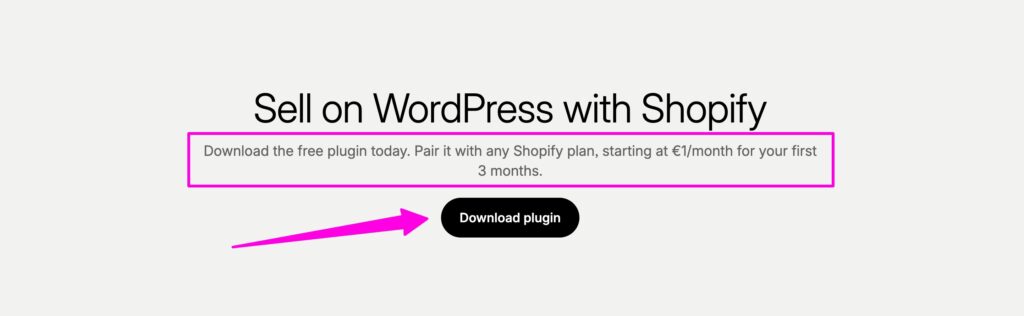
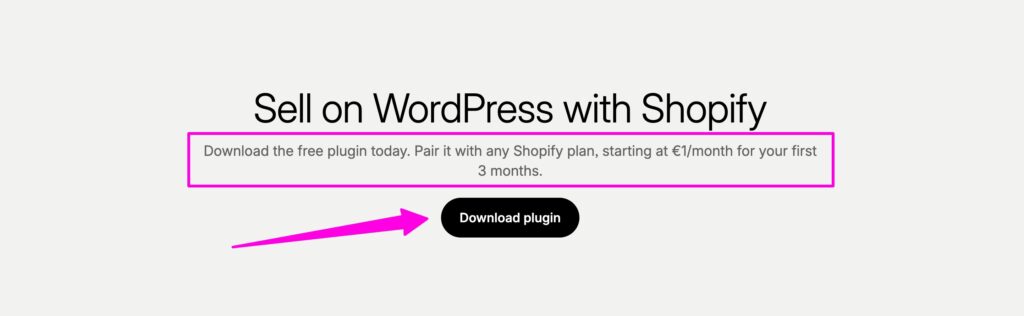
- قم بتسجيل الدخول إلى لوحة معلومات WordPress الخاصة بك
- اذهب إلى الإضافات> إضافة جديدة
- بحث عن Shopify
- انقر ثَبَّتَ على المكون الإضافي الرسمي بواسطة Shopify
- تفعيل البرنامج المساعد
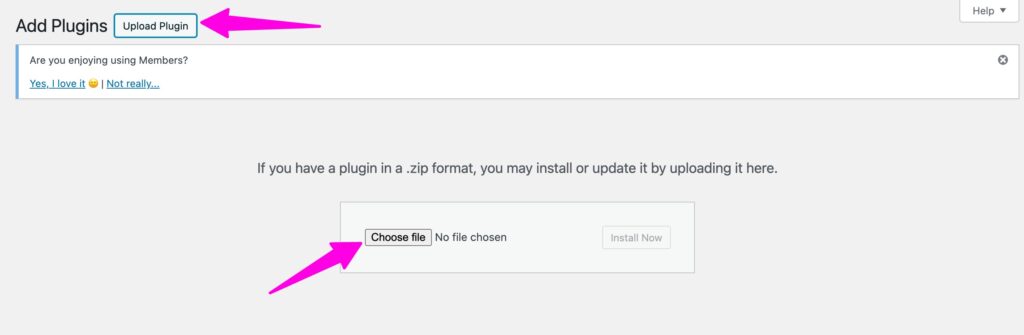
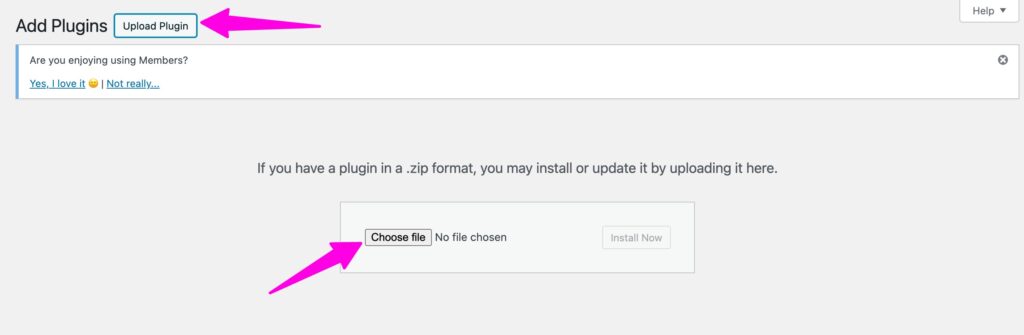
بمجرد التفعيل ، سترى أ Shopify قائمة في الشريط الجانبي للمسؤول عن WordPress.
الخطوة 3: توصيل Shopify إلى WordPress
- انقر فوق عنصر قائمة Shopify
- قم بتسجيل الدخول إلى حساب Shopify الخاص بك عند المطالبة به
- تفويض العلاقة بين WordPress و Shopify
يمكن الآن الوصول إلى منتجاتك ومجموعاتك من Shopify داخل WordPress.
الخطوة 4: إضافة منتجات Shopify إلى صفحاتك
هذا الجزء سهل بشكل مثير للصدمة.
- افتح أي منشور أو صفحة في محرر WordPress
- انقر فوق + زر الحظر
- بحث عن منتج Shopify أو مجموعة Shopify
- اختر ما يجب تضمينه
يمكنك تخصيص كيفية ظهور المنتجات باستخدام إعدادات الكتلة. كل شيء ينطلق من Shopify – الصور والأوصاف والأسعار والمتغيرات.
لا نسخة/لصق. لا HTML. فقط كتل أصلية.
كيف يعمل keadout Shopify على WordPress
عندما ينقر العميل على “إضافة إلى عربة” أو “شراء الآن” على موقع WordPress الخاص بك ، يتم نقلهم إلى الخروج المستضافة Shopify. هذا هو المكان الذي يضيء فيه Shopify حقًا.
Shopify Checkout مزايا:
- حماية احتيال مدمجة
- محسّنة بالهاتف المحمول
- يقبل Apple Pay و Google Pay و PayPal و 100+ بوابات الدفع
- PCI متوافق
- العلامة التجارية القابلة للتخصيص
- أوقات التحميل السريعة (تقارير Shopify 99.9 ٪ في وقت التشغيل)
إذا كنت قد استخدمت الخروج من WooCommerce من قبل ، فأنت تعرف عدد المكونات الإضافية التي يتطلبها الحصول على شيء مشابه. مع Shopify ، إنه مدمج من اليوم الأول.
إدارة المنتجات والأوامر
لا تزال جميع إدارة التجارة الإلكترونية تحدث داخل Shopify. هذا شيء جيد.
يتولى WordPress صفحاتك ، ومشاركاتك في المدونة ، والموضوع. Shopify يتعامل مع جانب العمل.
ميزات المشرف:
- إعداد المنتج مع الصور والأوصاف و SKUs و Scurs
- التسعير ، المبيعات ، رموز الخصم
- أسعار الشحن والوفاء والتتبع
- قاعدة بيانات العملاء
- التحليلات والإبلاغ
- إدارة الطلبات واستردادها
إذا كنت معتادًا على واجهة المشرف على WooCommerce ، فستجد الواجهة الخلفية لـ Shopify أكثر نظافة وأسهل للتنقل.
كيف تقارن مع woocommerce
لقد استخدمت WooCommerce على عشرات مواقع WordPress. إنه يعمل – لكنه يحتاج إلى الكثير من مجالسة الأطفال.
Shopify vs WooCommerce:
| ميزة | Shopify Plugin | WooCommerce |
|---|---|---|
| وقت الإعداد | 10 دقائق | 2-4 ساعات |
| حماية | مدمج | أنت تدير |
| صيانة | Shopify يتعامل معها | يمكنك الحفاظ على المكونات الإضافية |
| الدفع | Shopify (تم تحويل عالية من التحويل) | قابل للتخصيص ، ولكن يحتاج إلى ملحقات إضافية |
| يكلف | 29 دولار/شهر+ | ملحقات مجانية مدفوعة الأجر |
| سرعة | بسرعة ، سحابة استضافتها | يعتمد على مضيفك |
لا يزال من الممكن أن يكون WooCommerce هو الخيار الصحيح في بعض الحالات – خاصةً إذا كنت بحاجة إلى تحكم 100 ٪ أو ترغب في تجنب الرسوم الشهرية. ولكن إذا كانت التحويلات وسهولة الاستخدام مسألة؟ يفوز Shopify.
إيجابيات وسلبيات استخدام Shopify على WordPress
لنكن صادقين. لا يوجد إعداد مثالي. هذا ما يعجبني – وما الذي كنت أنظر إليه.
الايجابيات:
- سهولة التكامل مع WordPress
- لا يوجد ترميز مطلوب
- تم دمج الخروج في Shopify
- يعمل مع أي موضوع WordPress
- إعداد سريع وإطلاق
- أقل صيانة البرنامج المساعد
سلبيات:
- يتطلب اشتراك Shopify (29 دولار في الشهر الحد الأدنى)
- يحدث الخروج خارج الموقع (استضافته Shopify)
- قد يكون التصميم المخصص محدودًا اعتمادًا على موضوع WordPress الخاص بك
- تقسيم التحليلات عبر منصتين (WordPress + Shopify)
بشكل عام ، تفوق الفوائد العيوب لمعظم حالات الاستخدام.
من هو الأفضل ل
استنادًا إلى العمل مع العملاء وتشغيل المتاجر الخاصة بي ، يعد هذا الإعداد مثاليًا لـ:
- المدونون ومبدعي المحتوى: أضف متجرًا إلى مدونة WordPress الحالية دون تبديل المنصات.
- الوكالات والرائحة المستقلة: بناء حلول التجارة الإلكترونية القابلة للتطوير للعملاء دون استخدام WooCommerce.
- شركات الخدمة: بيع المنتجات المادية أو الرقمية إلى جانب الخدمات أو المواعيد.
- المطورين: استخدم WordPress لمرونة الواجهة الأمامية ، و shopify للبساطة الخلفية.
انهيار التسعير
إليك ما يكلف تشغيله على WordPress:
خطط Shopify (2025):
| يخطط | التكلفة الشهرية | سمات |
|---|---|---|
| أساسي | 29 دولار | منتجات غير محدودة ، الخروج ، نقاط البيع ، التقارير |
| Shopify | 79 دولار | التقارير المهنية ، وأسعار شحن أفضل |
| متقدم | 299 دولار | تقارير مخصصة ، رسوم المعاملات المنخفضة |
لا توجد رسوم إضافية للمكون الإضافي نفسه. البرنامج المساعد مجاني للتثبيت من مستودع WordPress.
ستحتاج أيضًا إلى عامل في:
- استضافة WordPress (حوالي 20 إلى 50 دولارًا شهريًا)
- اسم المجال (إذا لم يتم تضمينها مع الاستضافة)
- التسويق عبر البريد الإلكتروني أو CRM (خياري)
إذا كنت تهاجر من WooCommerce ، فقد توفر المال حتى عن طريق تقليل عدد الإضافات المتميزة التي تحتاجها.
الأسئلة الشائعة حول استخدام Shopify مع WordPress
هل يمكنني استخدام Shopify مع WordPress دون تبديل موقعي بأكمله إلى Shopify؟
نعم. هذه هي الهدف من البرنامج المساعد. موقعك يبقى على وورد. Shopify يتعامل فقط مع جانب التجارة الإلكترونية.
هل يعمل البرنامج المساعد مع Elementor أو Page Builders؟
نعم. إنه يعمل مع محرر Block ومعظم بناة الصفحات الحديثة الذين يدعمون الرمز القصير أو الكتل المخصصة.
هل Shopify صديقة لكبار المسئولين الاقتصاديين على WordPress؟
قطعاً. يمكنك متابعة استخدام المكونات الإضافية لكبار المسئولين الاقتصاديين مثل Yoast أو Ranning Math on WordPress. إن الخروج من Shopify وعناوين URL للمنتج آمنون أيضًا.
هل يمكنني استخدام Shopify للمنتجات الرقمية؟
نعم. يمكنك بيع التنزيلات الرقمية والعضوية وحتى الخدمات.
ماذا يحدث إذا قمت بإلغاء حساب Shopify الخاص بي؟
ستتوقف كتل منتجك في WordPress عن العمل. يعتمد البرنامج المساعد على أن متجر Shopify الخاص بك نشط.
الأفكار النهائية
إذا كنت قد شعرت بالاختيار بين WordPress و Shopify ، فلن تضطر إلى ذلك بعد الآن.
يمنحك هذا البرنامج المساعد أفضل ما في العالمين. يمكنك الحفاظ على موقع WordPress الخاص بك تمامًا كما هو – مع إضافة ميزات تجارة الإلكترونية القوية التي تتوسع مع عملك.
يستغرق الإعداد أقل من ساعة. لا رمز. لا فوضى. ويدعمها منصة Shopify التي تشغل ملايين المتاجر ومليارات المعاملات.
بالنسبة لمبدعو المحتوى والمستقلون والشركات الصغيرة التي تتطلع إلى البيع عبر الإنترنت دون مغادرة WordPress – فهذه واحدة من أنظف الحلول التي رأيتها منذ سنوات.
